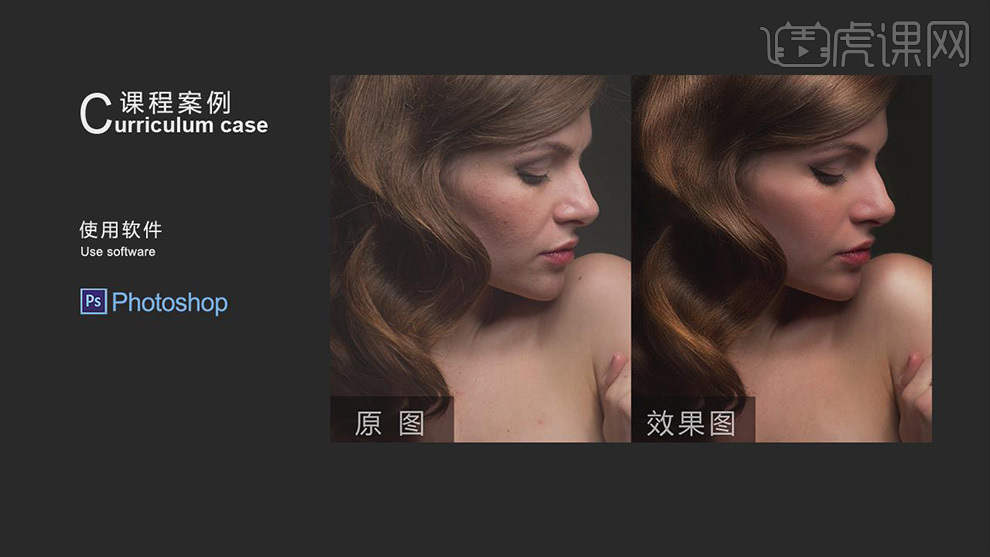如何用PS进行高低频磨皮与头发精修
发布时间:暂无
1、打开【PS】,【置入】人物素材,【Ctrl+J】复制图层。
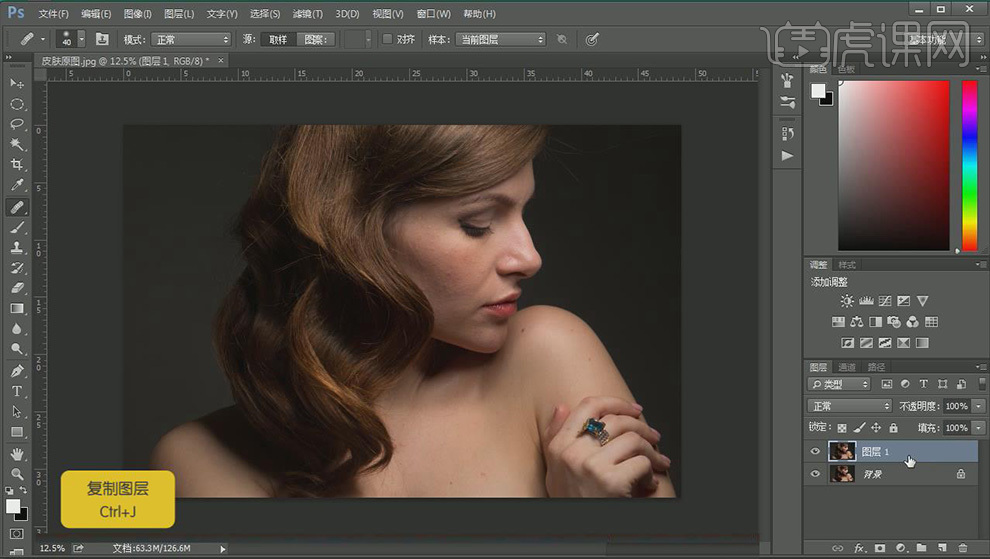
2、使用【放大工具】放大人物脸部,按住【空格键】移动画面,发现人物脸部瑕疵,【修复工具】按住【Alt】取样,对需要修饰的部分进行涂抹,对人物脸部进行处理。
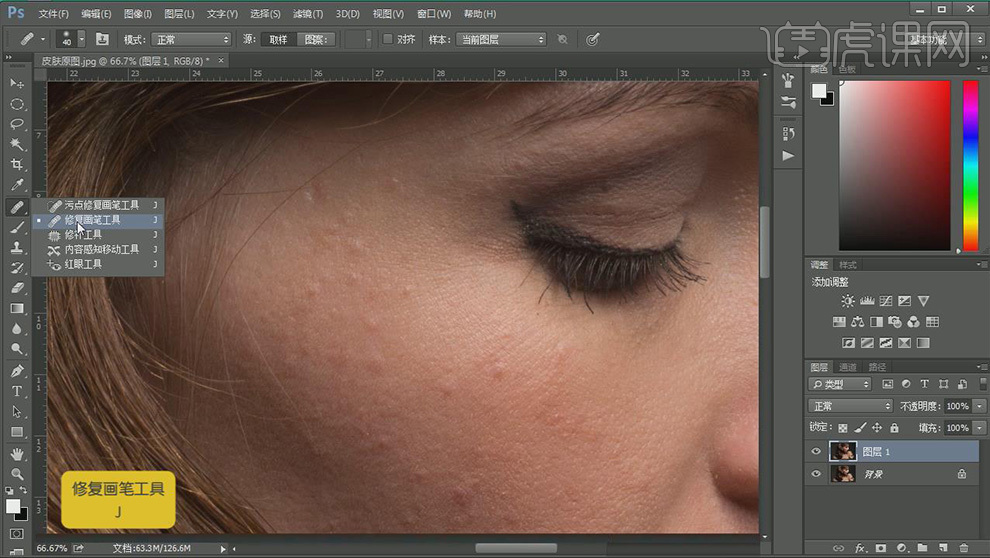
3、对于人物其它部分也可以通过【修复工具】来进行处理,新建黑白【渐变映射】图层选择反向,新建【曲线】图层压暗画面,增强对比度,使瑕疵更明显,选中这个两个图层,【Ctrl+G】编组,作为观察层。
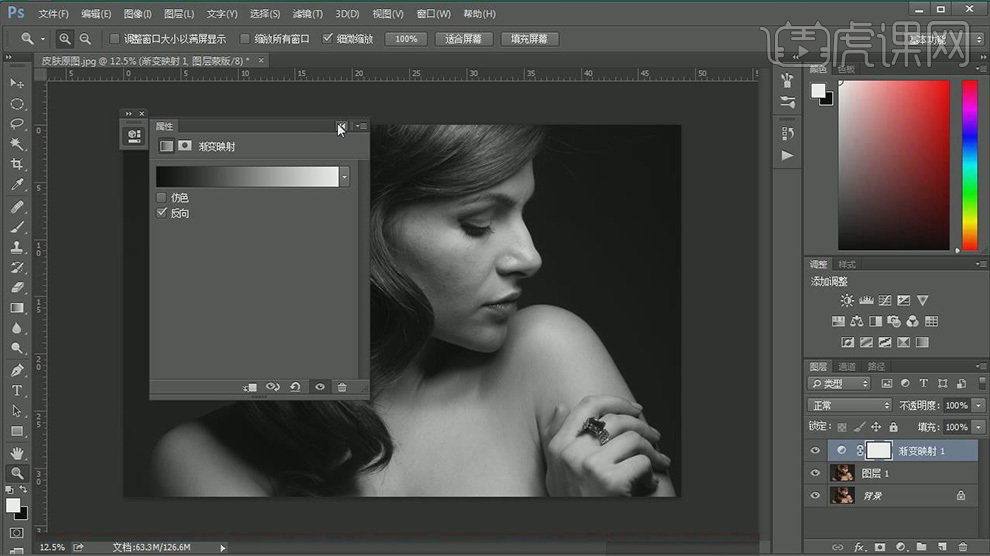
4、【Ctrl+Shift+N】新建图层,【模式】选择【柔光】,创建中性灰图层。
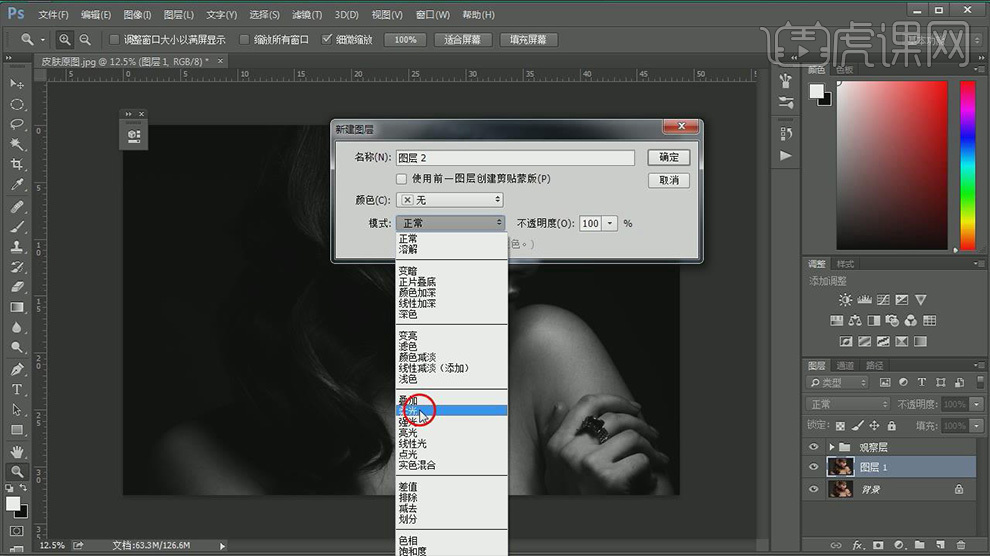
5、使用【放大工具】放大人物脸部,按住【空格键】移动画面,【画笔工具】调整参数,在比较暗的部分,使用白色画笔进行减淡处理,在比较亮的部分,使用黑色画笔进行加深处理。
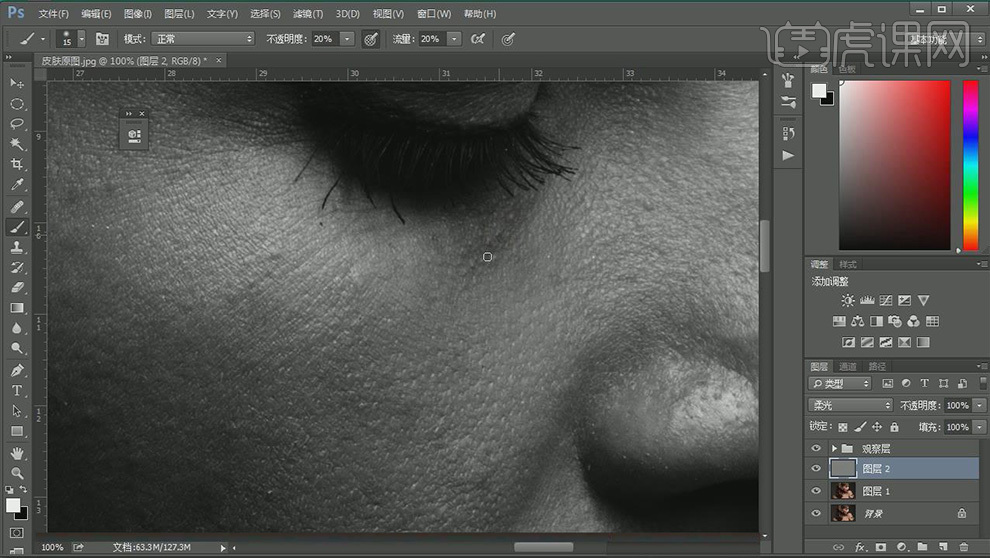
6、处理过程中,中性灰图层和观察层进行切换来观察效果,可以添加【曲线】图层,增强对比度,进行处理,对于脸部肌肉部分注意明暗关系进行刻画,塑造脸部立体感。
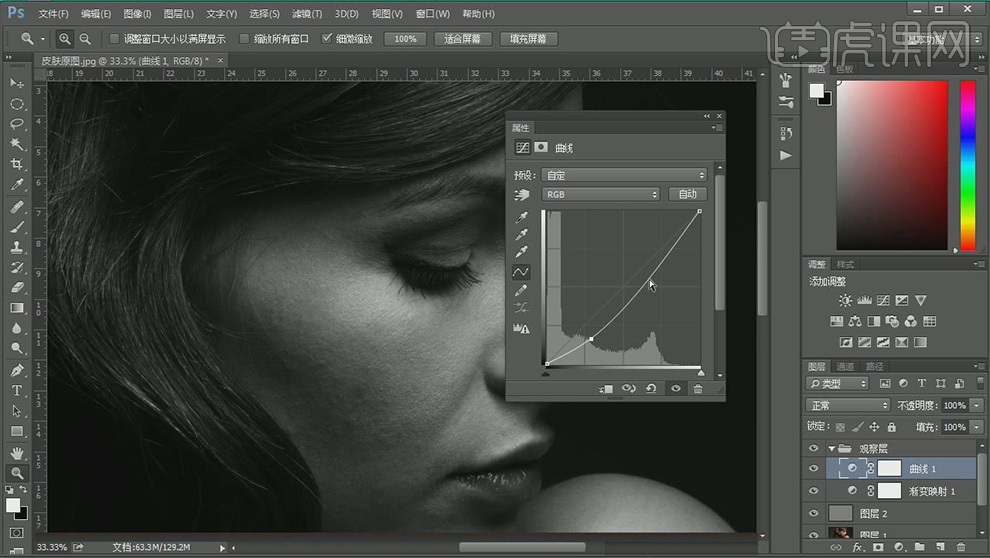
7、【Ctrl+Shift+Alt+E】盖印图层,【Ctrl+J】复制一份,【Ctrl+I】反向,【图层模式】线性光。
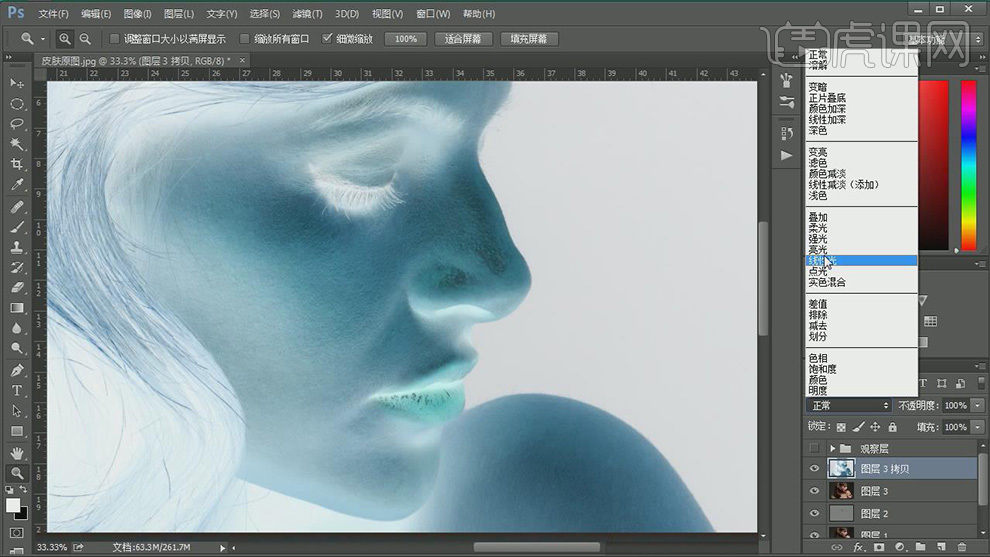
8、【滤镜】【其它】【高反差保留】半径为12像素,【滤镜】【模糊】【高斯模糊】半径12像素,添加【图层蒙版】【Ctrl+I】反向,【画笔工具】流量、不透明度100%,选择白色,在需要磨皮的地方进行涂抹。

9、【Ctrl+Alt+2】提取高光,【Ctrl+J】复制图层,【Ctrl+M】曲线,进行压暗处理,画面整体感加强,选择相关图层,【Ctrl+G】编组,脸部处理完成。
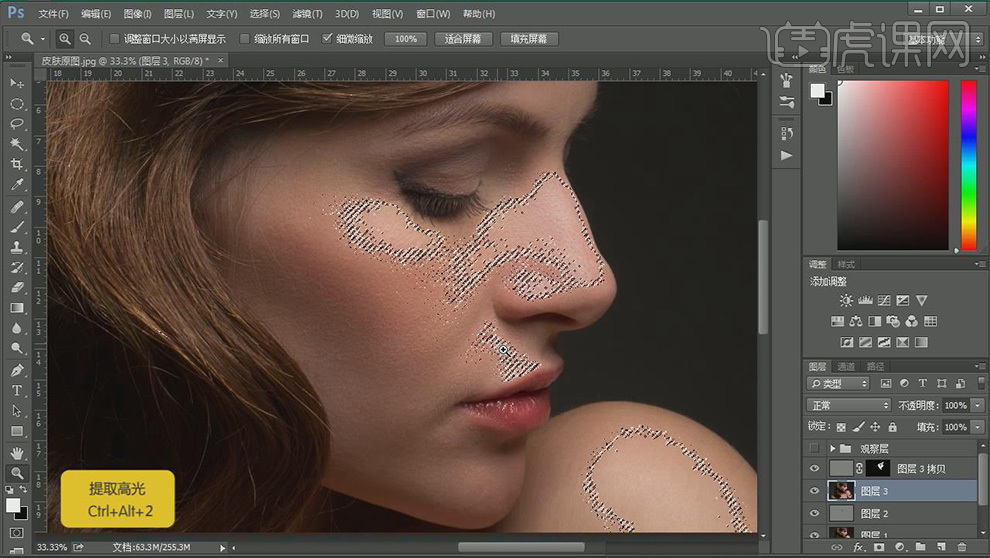
10、【Ctrl+Shift+Alt+E】盖印图层,【修补工具】去除边缘头发,新建图层,【画笔工具】选取颜色,对人物边缘的背景进行涂抹,覆盖杂发,选择【修补工具】将杂乱无章的头发处理掉,使头发看起来更柔顺一些。
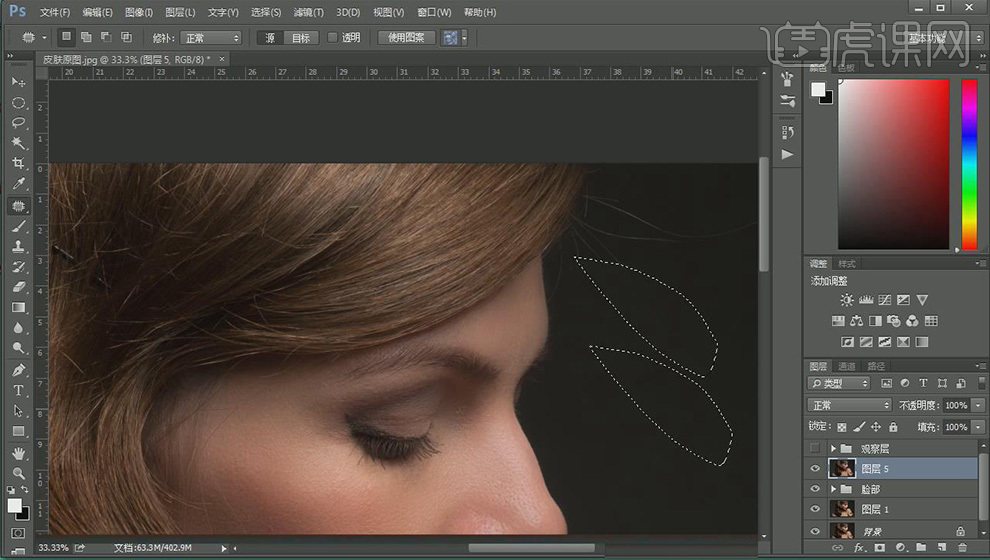
11、【Ctrl+Shift+Alt+E】盖印图层,【Ctrl+I】反向,【图层模式】线性光,【滤镜】【其它】【高反差保留】半径15像素,【滤镜】【模糊】【高斯模糊】半径15像素。
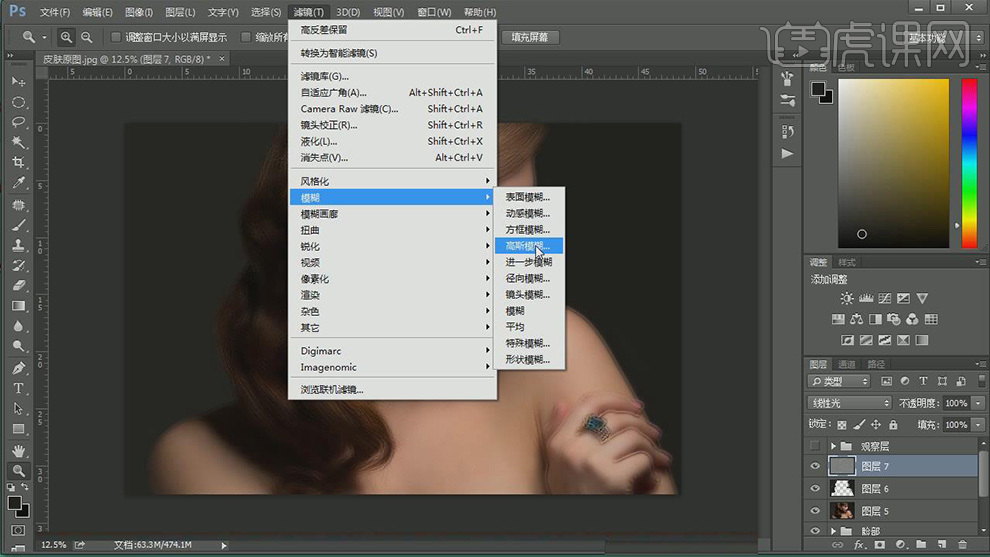
12、选择【画笔工具】,【Ctrl+I】蒙版反向,在头发处进行涂抹。
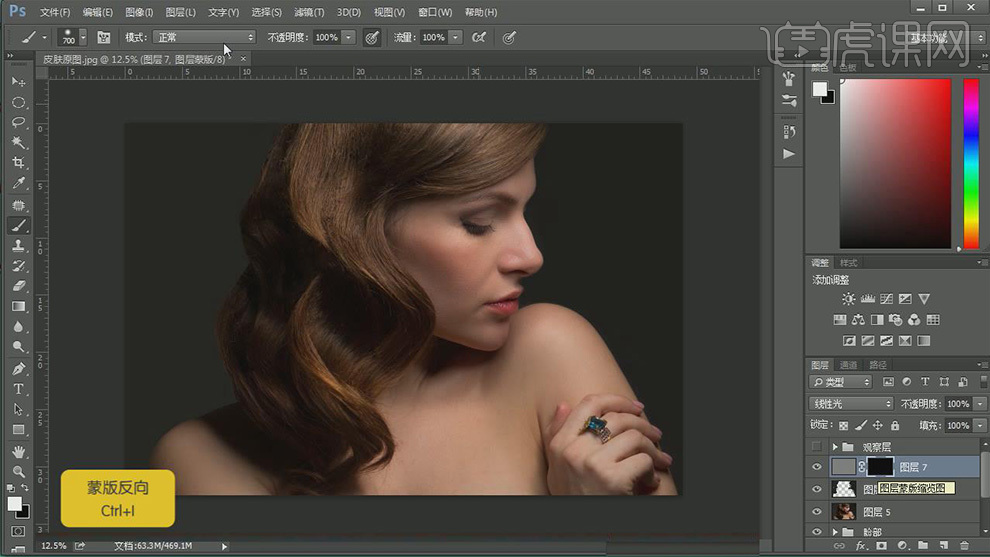
13、【Ctrl+Shift+Alt+E】盖印图层,【Ctrl+Shift+N】新建图层,【模式】选择【柔光】,创建中性灰图层,【画笔工具】降低流量、不透明度,加强头发明暗对比,选择相关图层,【Ctrl+G】编组。
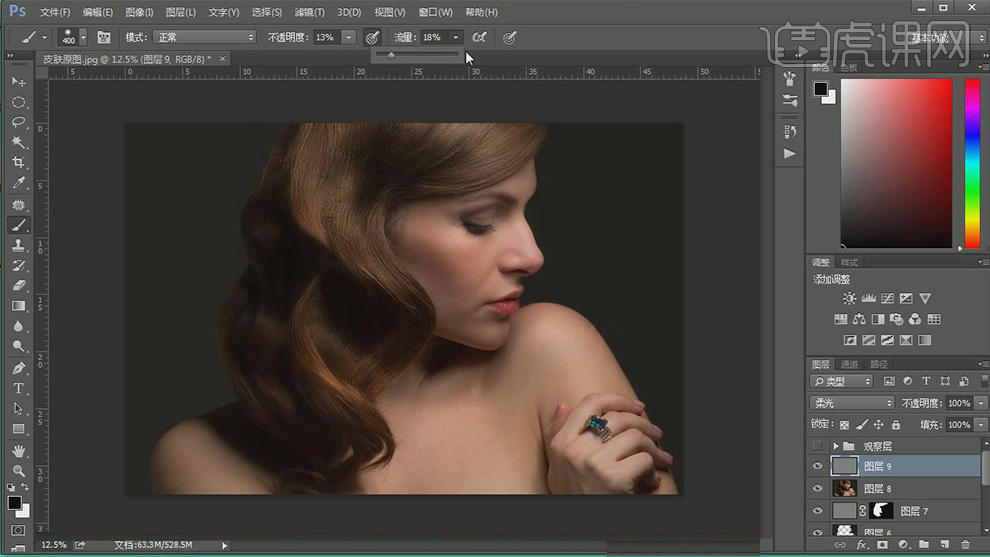
14、【Ctrl+Shift+Alt+E】盖印图层,新建图层,【钢笔工具】对人物眼线进行描边,转化为选区。
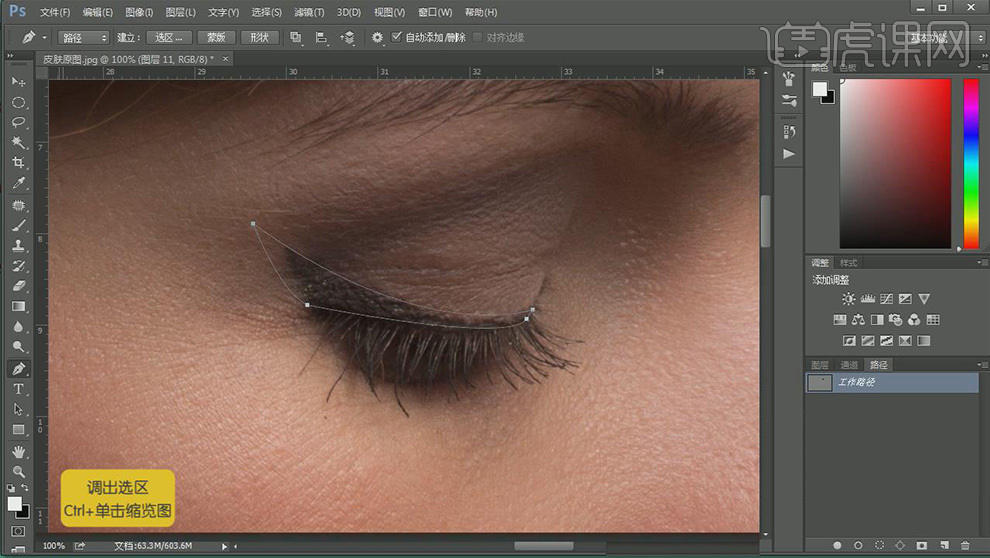
15、【Shift+F6】进行羽化2像素,【吸管工具】吸取颜色进行填充,【图层模式】【柔光】,调整不透明度,使其更自然一些,选择相关图层,【Ctrl+G】编组,眼睛部分处理完成。
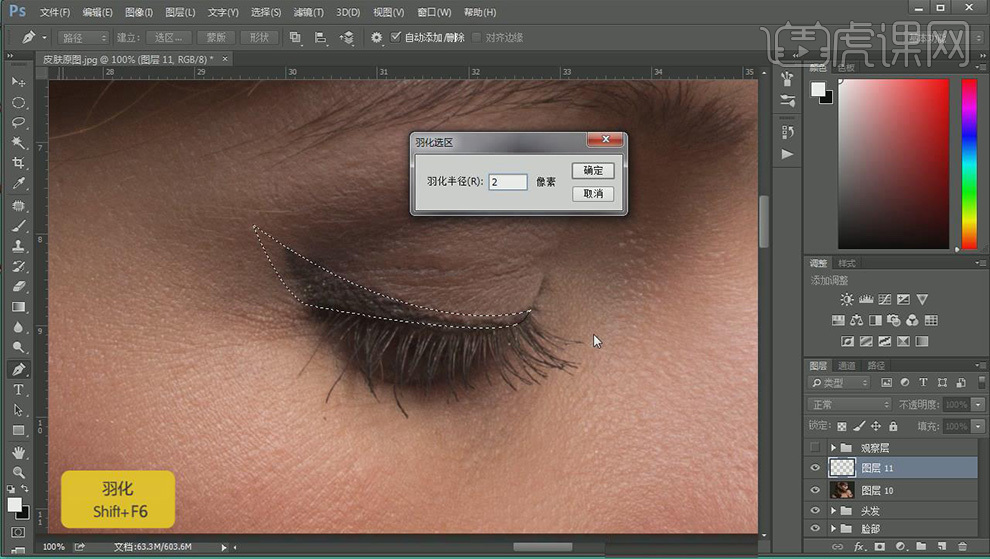
16、【Ctrl+Shift+Alt+E】盖印图层,【套索工具】在眉毛比较整齐的地方进行选取,【Ctrl+J】进行复制,移动到其它地方进行填补,【橡皮擦工具】对边缘进行涂抹,使其过度自然,重复操作对眉毛其它部分进行修复,选择相关图层,【Ctrl+G】编组,眉毛部分处理完成。
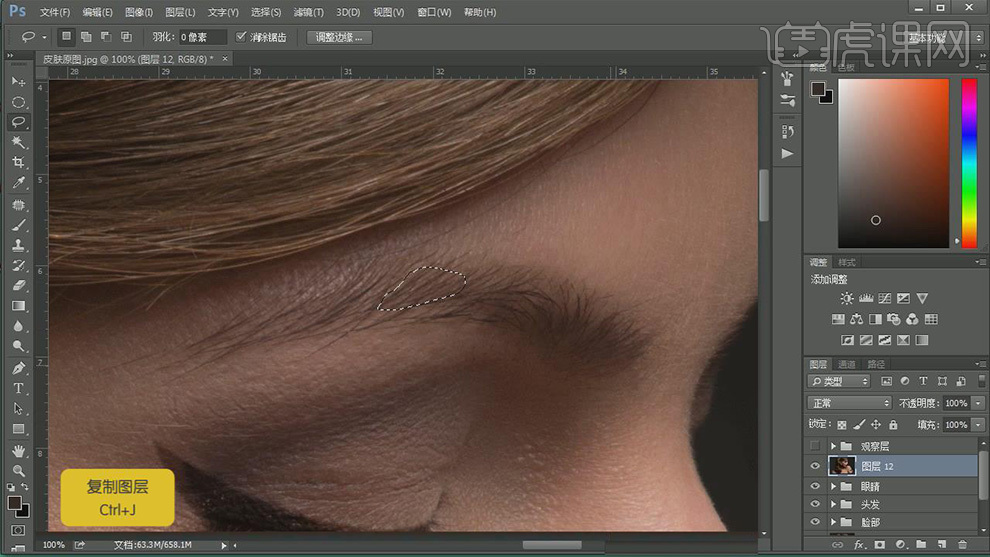
17、新建【曲线】提亮画面,【Ctrl+I】反向,【画笔工具】选择白色,在戒指钻石部分进行涂抹,使其更通透,选择【可选颜色】调整参数,选择相关图层,【Ctrl+G】编组,戒指部分处理完成。
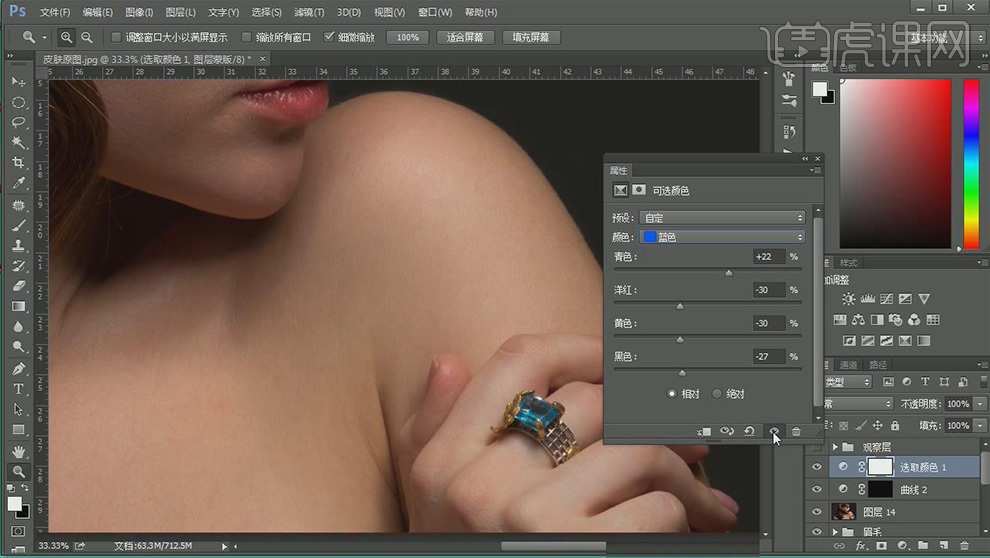
18、【Ctrl+Shift+N】新建图层,【模式】选择【柔光】,创建中性灰图层,【画笔工具】降低流量、不透明度,在人物过渡不均匀的地方进行涂抹,增强对比度,使整体立体感更明显,整体效果处理完成。
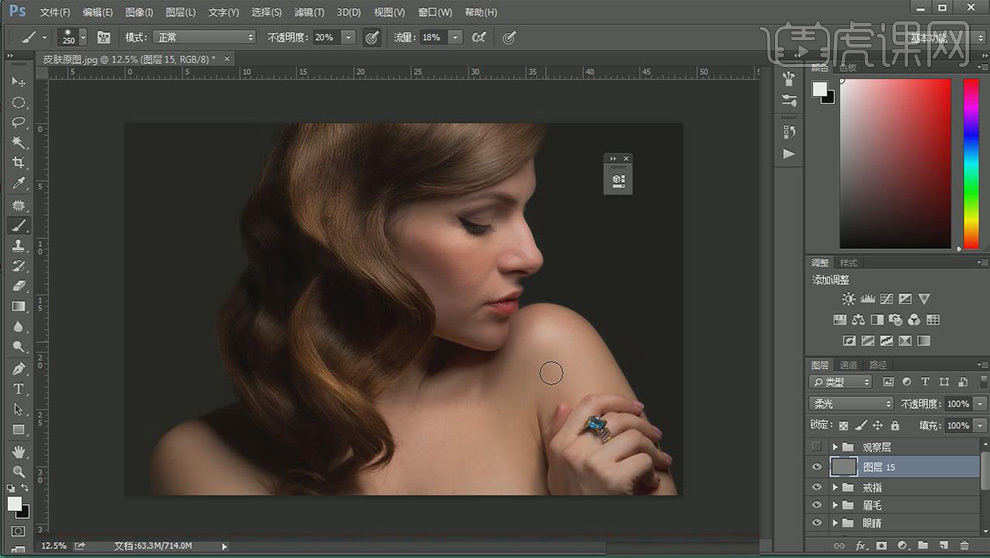
19、最终效果图。